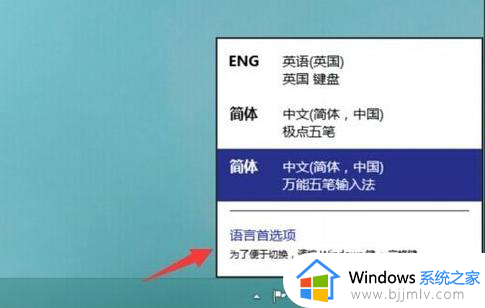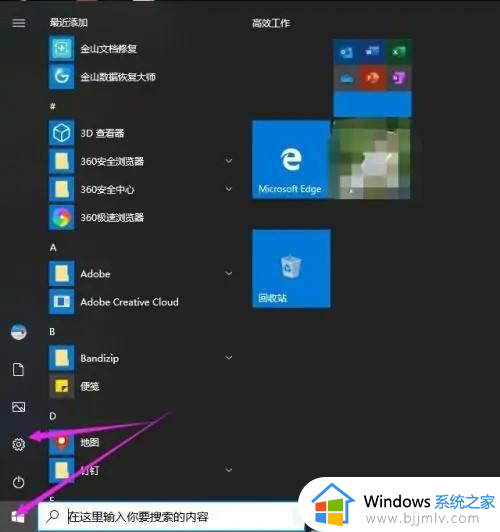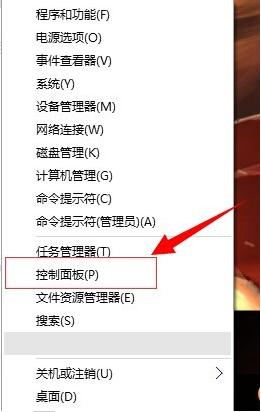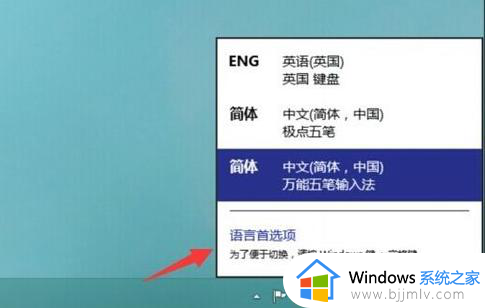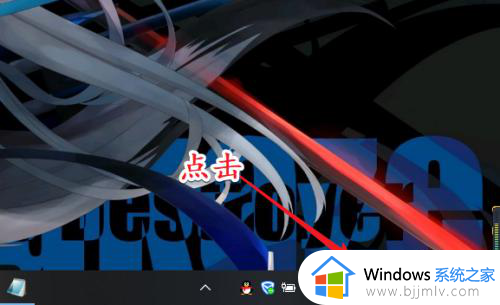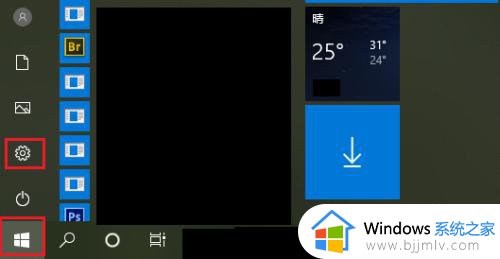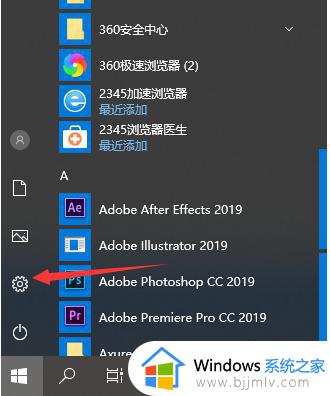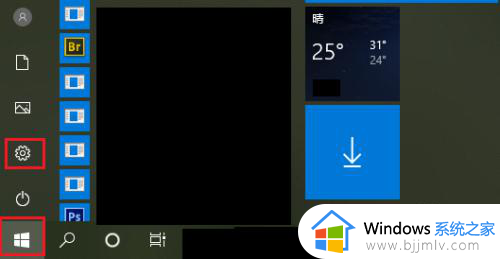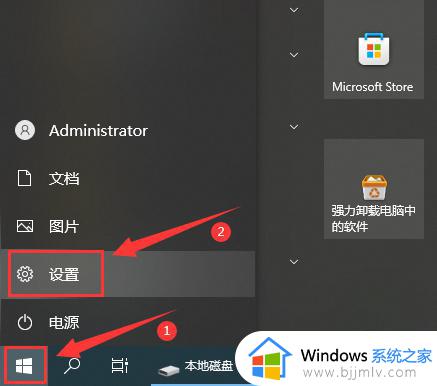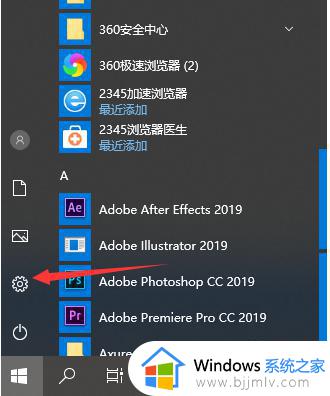win10输入法快捷键切换怎么改 win10输入法切换快捷键设置方法
更新时间:2024-02-22 16:42:19作者:runxin
在win10系统中自带有微软输入法功能,用户可以通过快捷键shift来进行中英文切换,可是有些用户在win10电脑上安装完第三方输入法之后,就想要对默认的切换快捷键进行修改,那么win10输入法快捷键切换怎么改呢?下面小编就来教大家win10输入法切换快捷键设置方法。
具体方法:
1、点击开始菜单,打开“设置”。
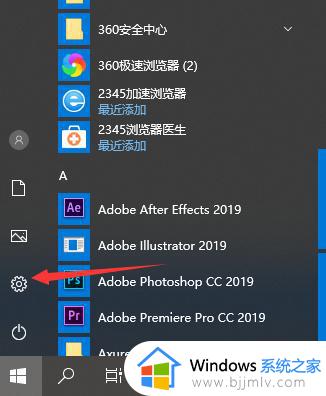
2、在“Windows设置”中,点击“设备”选项。
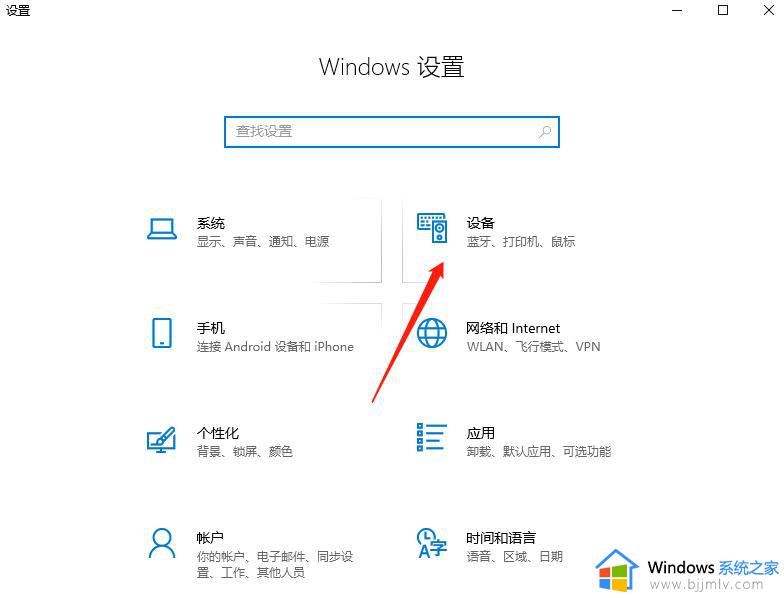
3、在左侧切换到“输入”页面,选择“高级键盘设置”。
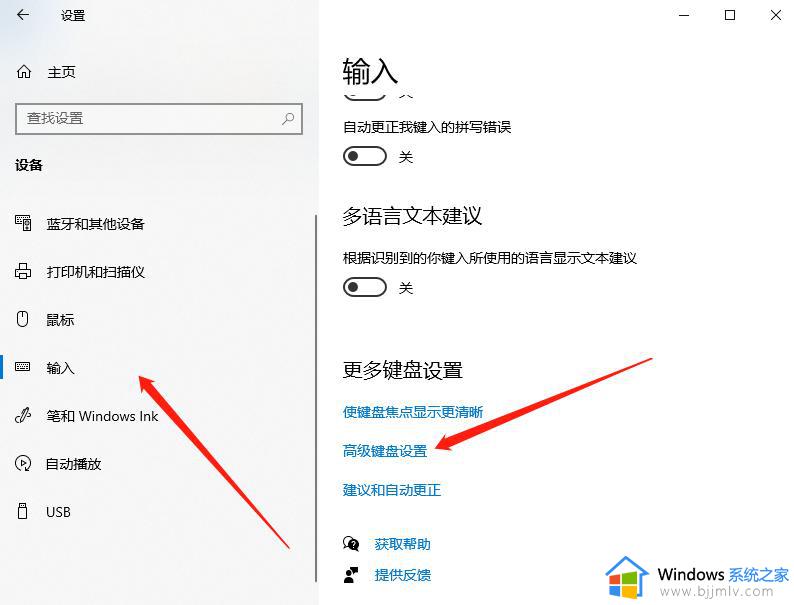
4、接着点击“语言栏选项”。
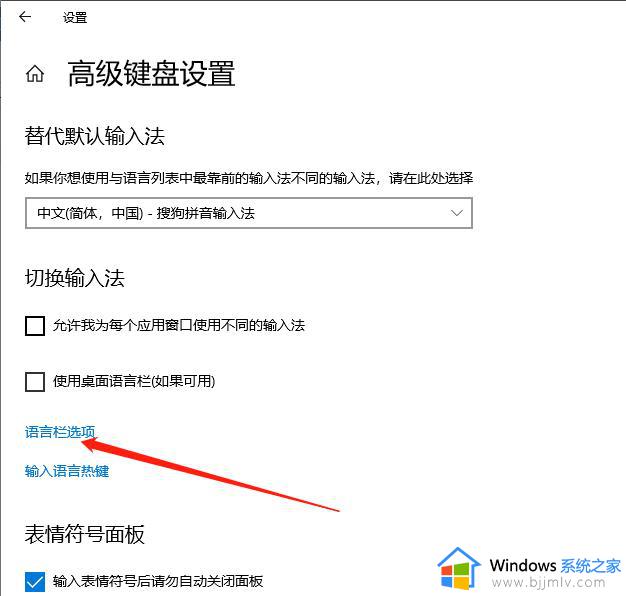
5、在语言栏选项中,切换至“高级键设置”选项页。点击“更改按键顺序”。
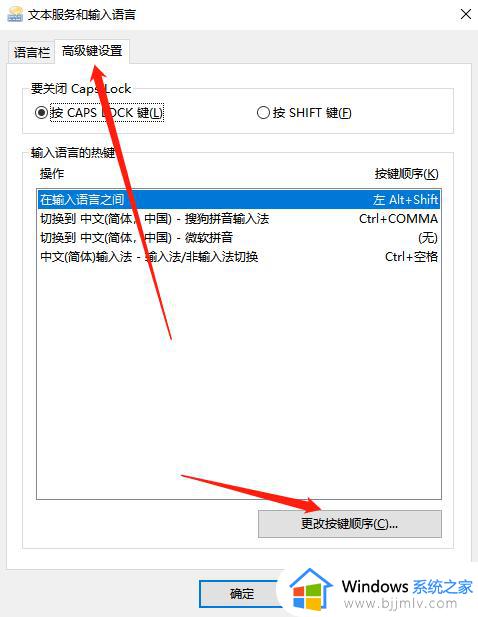
6、这里就可以设置切换输入法快捷键了。
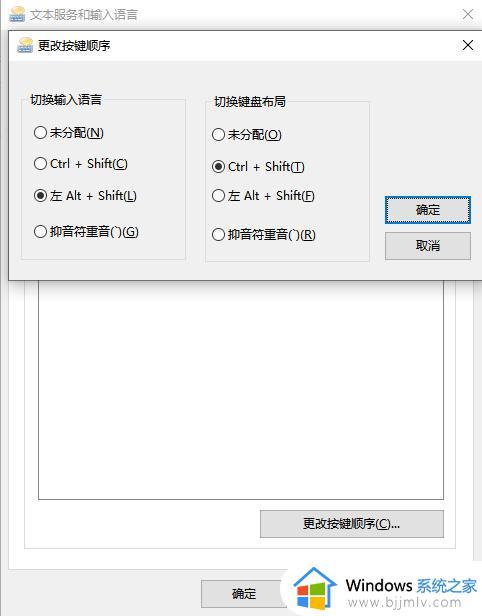
以上就是小编告诉大家的win10输入法切换快捷键设置方法了,如果有不了解的用户就可以按照小编的方法来进行操作了,相信是可以帮助到一些新用户的。